Wie man den DNS-Server 1.1.1.1 unter Windows 10/11 verwendet [Kurzleitfaden]
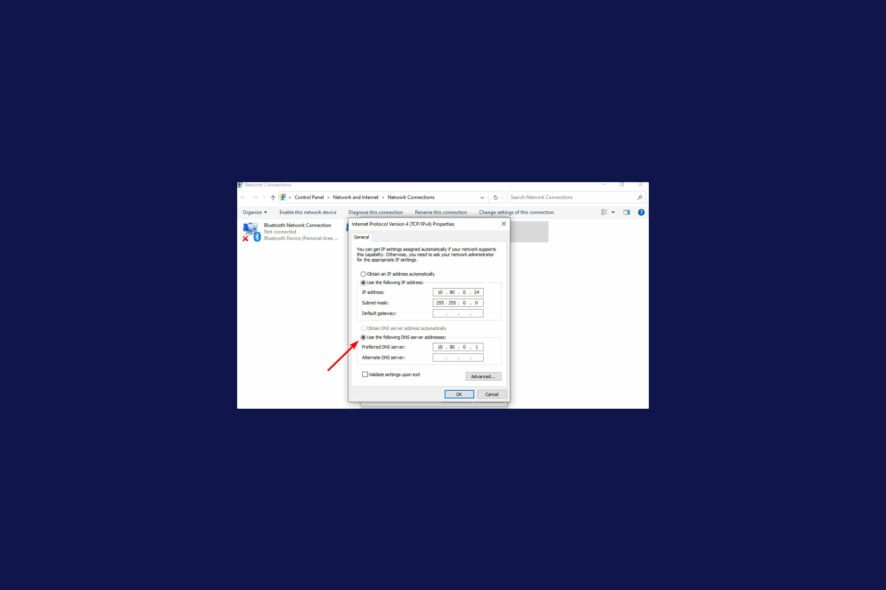
Cloudflare hat eine weitere Herausforderung angenommen, um das Internet besser, sicherer, zuverlässiger und effizienter zu machen.
Das Unternehmen hat DNS 1.1.1.1 gestartet — den schnellsten, datenschutzorientierten Konsumenten-DNS-Dienst des Internets.
Cloudflare ist ein globaler Netzwerkdienstanbieter, der eine der besten DDoS-Schutzsoftware anbietet.
Im Jahr 2014 machten sie die Verschlüsselung für alle Kunden kostenlos und vor ein paar Jahren machten sie die DDoS-Abwehr kostenlos und unbegrenzt in allen ihren Plänen.
All dies kulminierte mit der Einführung eines alternativen Unternehmens-VPN.
Was ist der DNS-Dienst 1.1.1.1 und wie nutzt man ihn?
Möglicherweise haben Sie in unseren Artikeln gelesen, dass Ihr ISP auch Ihre Surf-Daten verkaufen kann. Und dies ist in vielen Teilen der Welt legal. Nun können Sie Ihre Verbindung über das Verzeichnis des Internets absichern.
Cloudflare hat als Alternative zu Googles 8.8.8.8 den Fokus auf Datenschutz gelegt.
Sie haben erklärt, dass sie niemals Ihre IP-Adresse protokollieren (so wie andere Unternehmen Sie identifizieren). Und sie haben KPMG beauftragt, ihre Systeme jährlich zu überprüfen, um sicherzustellen, dass sie tun, was sie versprechen.
Der unabhängige DNS-Überwachungsdienst für Leistung und Analytik platziert 1.1.1.1 als das schnellste DNS-Verzeichnis des Internets weltweit, wie Sie unten sehen können. 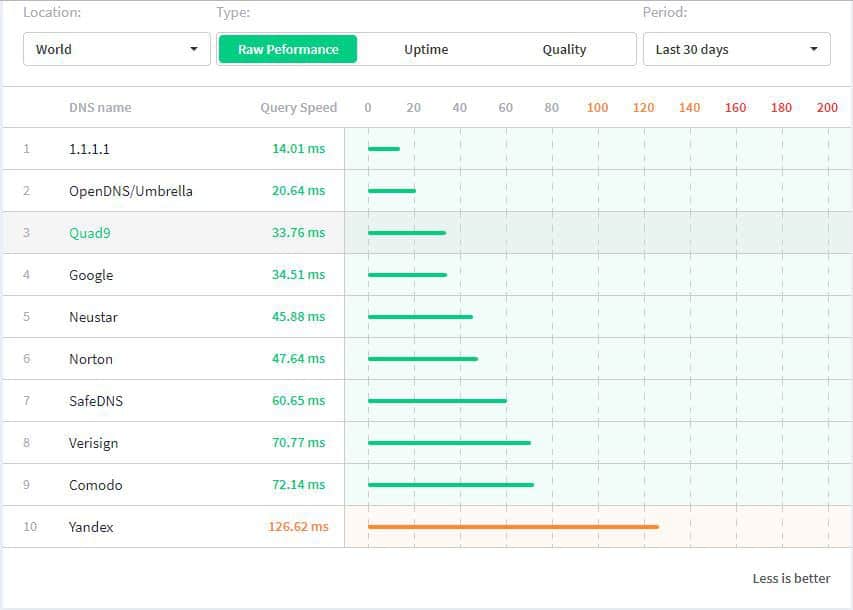
Der DNS-Server ist ein entscheidender Bestandteil des Internets. Wenn Sie auf eine beliebige Website im Internet zugreifen möchten, müssen Sie zuerst auf den DNS-Server zugreifen.
Nachdem der DNS-Server Ihre Anfrage erhalten hat, werden Sie zur gewünschten Website geleitet. Daher wird die Wahl des schnellsten DNS-Verzeichnisses über alle Ihre Geräte hinweg die Geschwindigkeit Ihres Online-Zugriffs erhöhen.
Wie man DNS auf 1.1.1.1 unter Windows 10 ändert
Das Ändern Ihres DNS auf 1.1.1.1 ist sehr einfach und erfordert keine technischen Kenntnisse. Sie können Ihre IPv4- und IPV6-DNS-Servereinstellungen über das Netzwerk- und Freigabecenter in der Systemsteuerung konfigurieren.
- Öffnen Sie die Systemsteuerung aus dem Startmenü.
-
Gehen Sie zu Netzwerk und Internet.
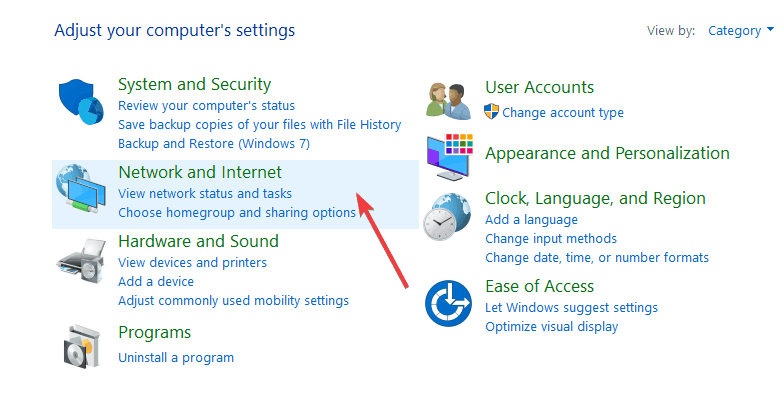
-
Gehen Sie zu Netzwerk und Internet.
-
Gehen Sie zu Netzwerk- und Freigabecenter > Adaptereinstellungen ändern.
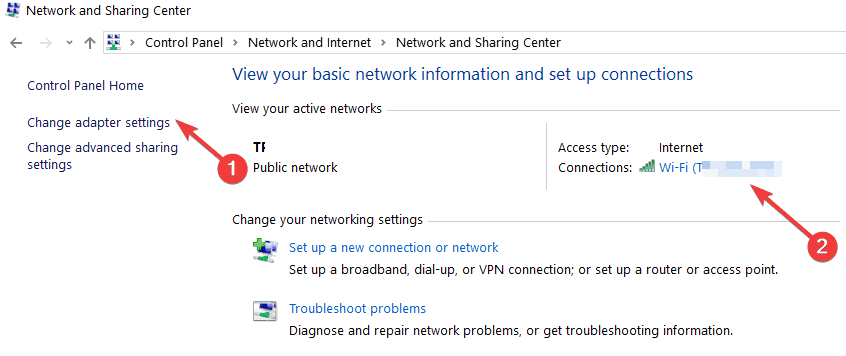
-
Gehen Sie zu Netzwerk- und Freigabecenter > Adaptereinstellungen ändern.
-
Klicken Sie mit der rechten Maustaste auf Ihr WLAN-Netzwerk und gehen Sie zu Eigenschaften.
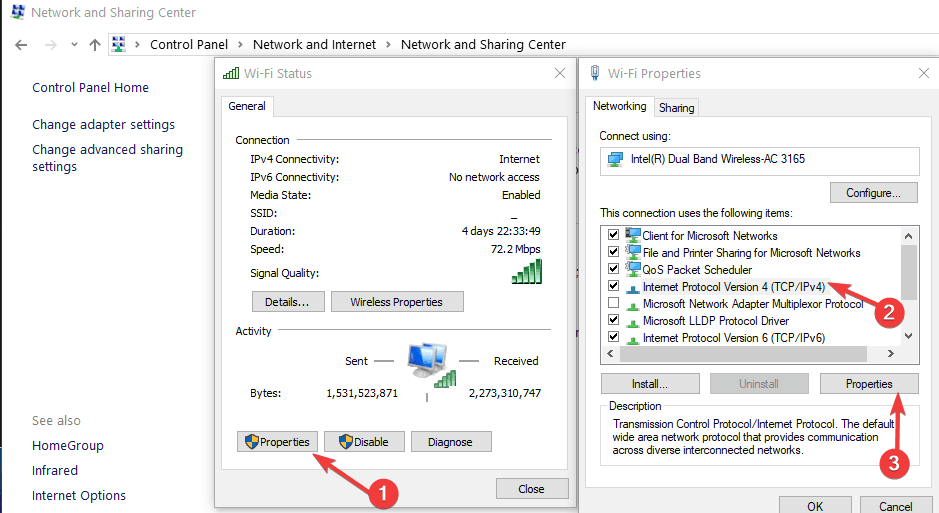
-
Klicken Sie mit der rechten Maustaste auf Ihr WLAN-Netzwerk und gehen Sie zu Eigenschaften.
- Navigieren Sie zum Internetprotokoll Version 4 oder Version 6, je nach Ihrer Netzwerk-Konfiguration.
- Gehen Sie zu Eigenschaften.
- Notieren Sie sich die vorhandenen DNS-Servereinstellungen in einem Dokument.
- Ersetzen Sie diese Adressen durch die DNS-Adressen 1.1.1.1:
- Für IPv4: 1.1.1.1 und 1.0.0.1
-
Für IPv6: 2606:4700:4700::1111 und 2606:4700:4700::1001
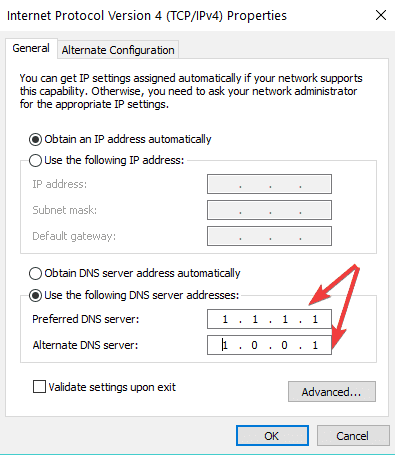
-
Klicken Sie auf OK und starten Sie den Browser neu, um die neuen DNS-Einstellungen anzuwenden und zu speichern.
Mehr zu diesem Thema lesen
-
Klicken Sie auf OK und starten Sie den Browser neu, um die neuen DNS-Einstellungen anzuwenden und zu speichern.
- Wie man den Fehler “DNS-Server nicht verfügbar” in Windows 11 behebt
- https://windowsreport.com/dns-issues-windows-10/
- Windows 10 Build 19045.6156 erreicht die Release-Vorschau mit Upgrade für Secure Boot
- Wie man das DirectX-Diagnosetool (dxdiag) in Windows 11 öffnet und verwendet
Wenn Sie es auf Ihrem Router einrichten, verwenden alle verbundenen Geräte den neuen DNS von Cloudflare. Sollten die IPv4-Eigenschaften auf Ihrem Windows 10-PC nicht wie gewünscht funktionieren, keine Sorge. Wir haben die richtige Lösung für Sie.
Die Konfiguration ist ebenso einfach (oder sogar noch einfacher) unter Windows 11. Sie können die DNS-Einstellungen aus den Netzwerkeigenschaften anpassen. Nun, Fehler können auftreten, und Windows 11 ist bei weitem nicht perfekt.
Wenn Sie den DNS-Server unter Win 11 nicht beim ersten Versuch ändern können, können Sie sich immer auf native Windows-Werkzeuge wie Powershell oder die Eingabeaufforderung verlassen, um es zum Funktionieren zu bringen.
Es versteht sich von selbst, dass wir sicherstellen werden, dass Sie nicht mit dem vom ISP bereitgestellten DNS und statischen IP stecken bleiben, also stellen Sie sicher, dass Sie unseren Leitfaden zur Hand haben.
Die Hauptsorge in der digitalen Welt bleibt der Datenschutz und die Sicherheit.
Wir sehen Fortschritte. Die bald bevorstehenden Veröffentlichungen neuer Windows-Updates bringen immer neue Datenschutzeinstellungen, aber wir müssen wachsam bleiben und informiert sein.
Wenn Sie mit diesem DNS nicht zufrieden sind, haben wir einen Leitfaden zu den schnellsten DNS-Servern und wie Sie diese finden können, also verpassen Sie ihn nicht.
Wie immer, bei weiteren Fragen und Anregungen, wenden Sie sich an den Kommentarteil unten.













